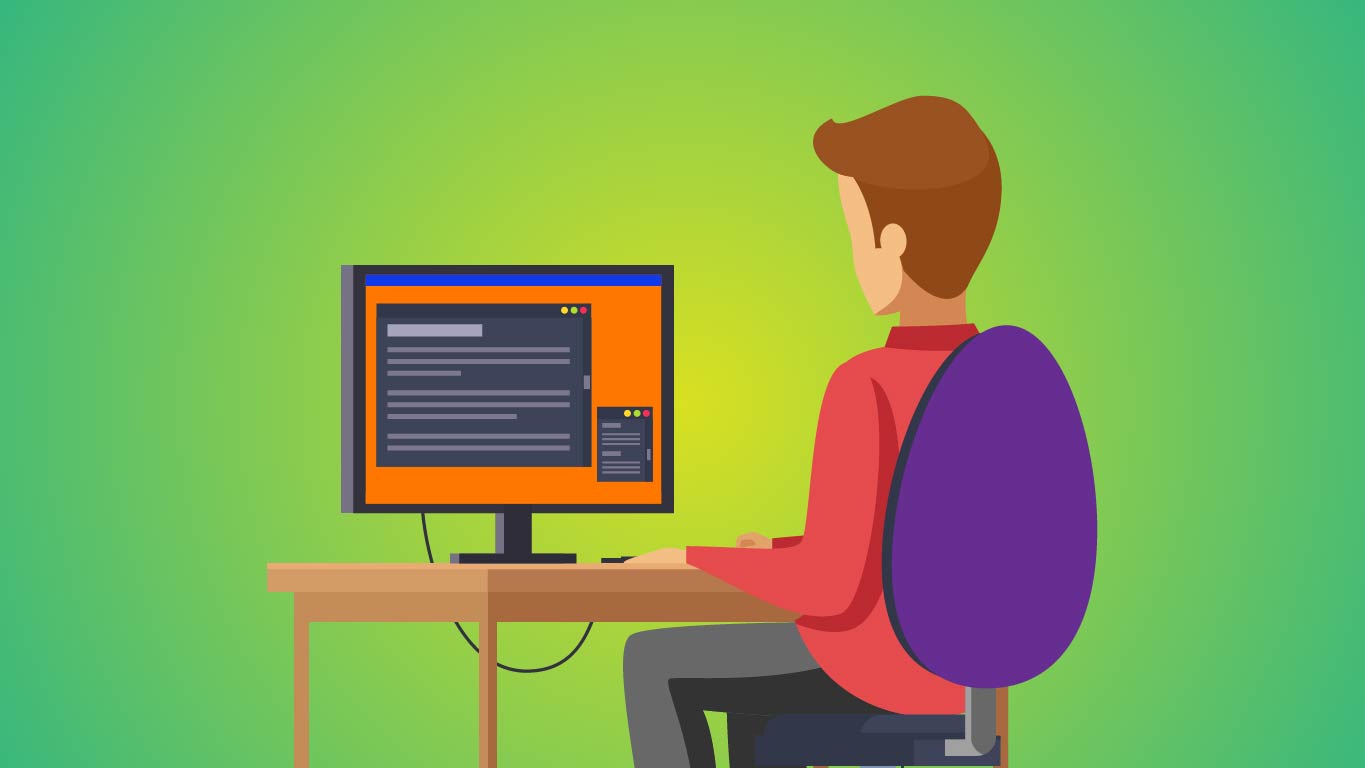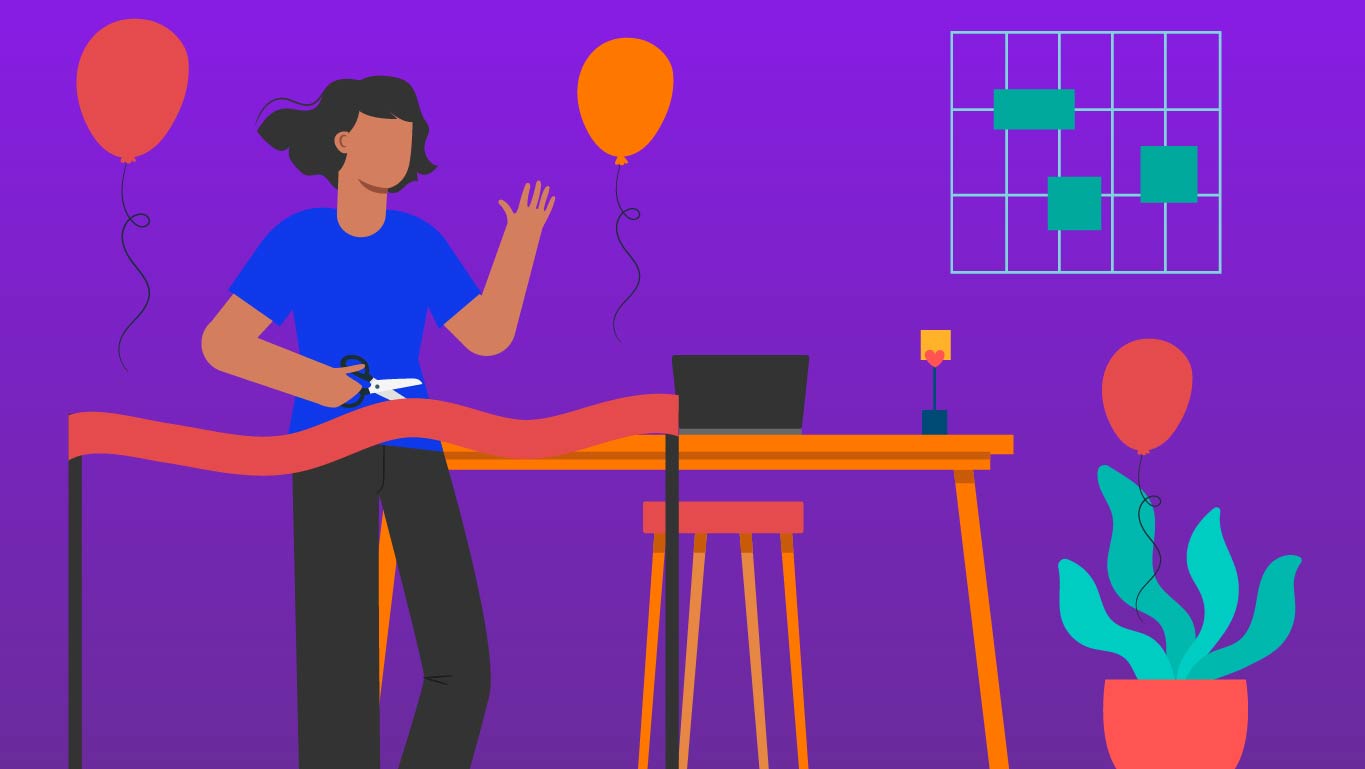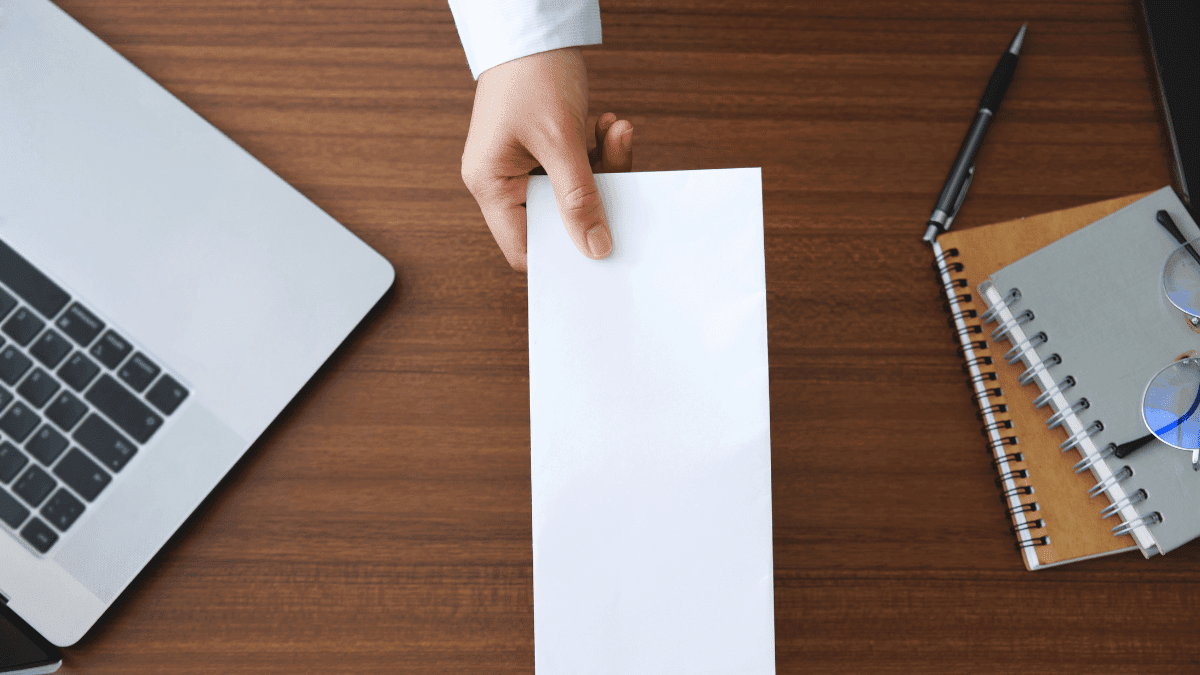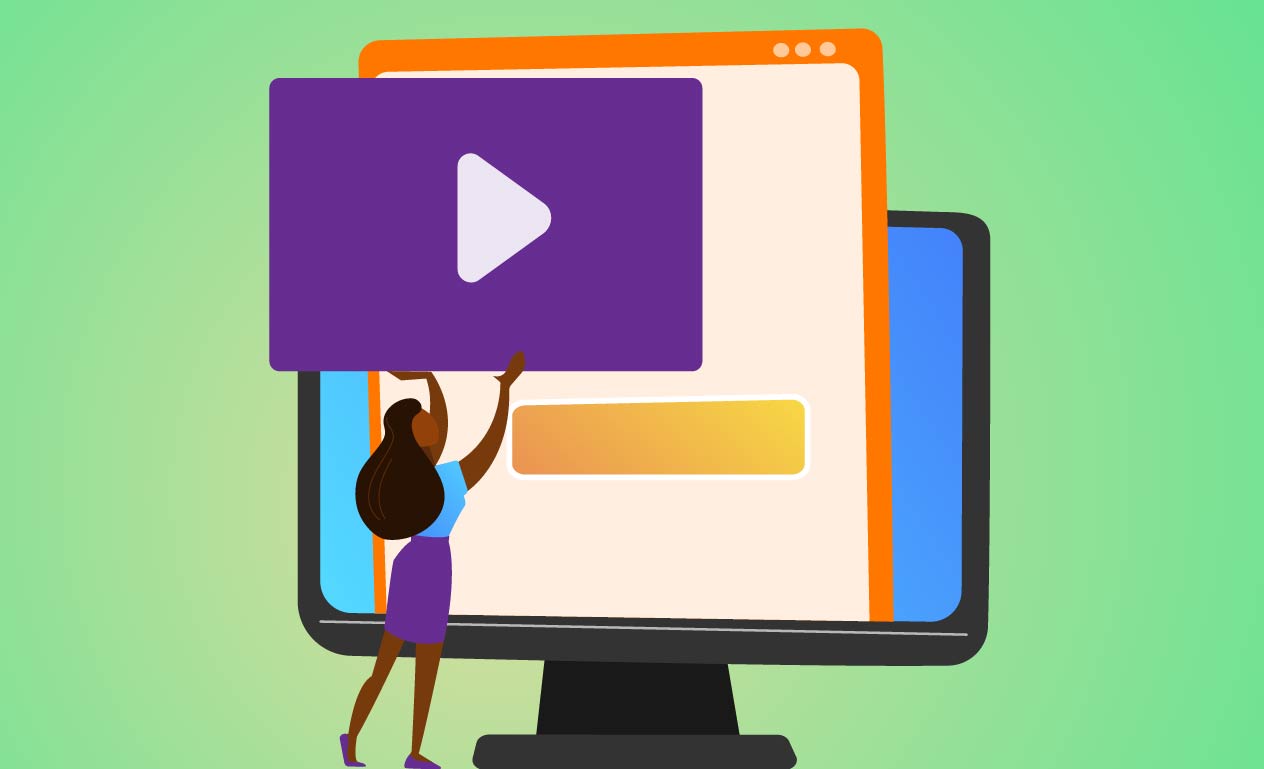Precisa de uma ferramenta para organizar as turmas para as quais você dá aula? Aprender como usar o Google Classroom pode ajudá-lo a manter todas as atividades sob controle.
O Google Classroom ou Google Sala de Aula é uma ferramenta excelente para o ensino a distância, mas que também traz dinamismo e engajamento para o ensino presencial.
Usando a ferramenta, o professor tem disponível tudo que precisa:
- mural para repasses de recados;
- criação de atividades online;
- gerenciamento da turma;
- correção de trabalhos com notas;
- dar aulas ao vivo pelo Google Meet.
E não é só o professor que se beneficia do uso do Google Classroom, os alunos também acompanham com mais facilidade todos os repasses e podem interagir com os feedbacks que receber.
Então, independentemente se você trabalha em uma escola, universidade ou se ministra cursos online ou outro tipo de atividade educacional, o Classroom é bastante útil.
Quer conhecer mais sobre a ferramenta? Continue a leitura e entenda como usar o Google Classroom.
Como funciona o Google Sala de Aula:
Antes de entender como usar o Google Classroom, vamos explicar como a ferramenta funciona.
Por ser um produto do Google, o Classroom pode ser usado a partir de uma conta pessoal e gratuita do Gmail.
O acesso a ferramenta pode ser feito do computador, notebook e também de dispositivos móveis como smartphone e tablets.
Dessa forma, professores e alunos podem fazer e acessar as atualizações, respectivamente, de onde estiverem, basta ter acesso a internet via wi-fi ou rede móvel.
Para funcionar melhor e de forma mais integrada com as outras ferramentas Google, recomenda-se que as instituições de ensino criem uma conta no Google Workspace for Education.
Esse sistema integra todos os aplicativos do Google com uso personalizado para a educação, organizando toda gestão escolar.
De acordo com o Google, mais de 150 milhões de estudantes e professores usam o Google Classroom em todo mundo.
Como usar Google Classroom: primeiros passos
Se antes de partir para a solução mais completa você quer aprender como usar o Google Classroom, os primeiros passos são bastante simples:
- Criar uma conta Google
- Acessar o Google Sala de Aula
- Cadastrar suas turmas
- Convidar os alunos para o painel da turma
- Começar a criar atividades
Vamos lá!
1. Criar uma conta Google
Para usar o Google Classroom, primeiro, você deve criar uma conta Google se ainda não tiver a sua.
Entre no site do Gmail e faça o cadastro para criar sua conta de e-mail. Com ela, você terá acesso a todas as ferramentas Google gratuitamente, incluindo o Classroom.
2. Acessar o Google Sala de Aula
Para acessar o Google Classroom, clique no quadrado pontilhado no canto superior direito da tela inicial do Gmail.
Procure na lista de aplicativos o Sala de Aula e clique para abri-lo em uma nova aba.
Como já mencionamos, também é possível acessar o Google Classroom do smartphone ou tablet. Mas para começar a usar, recomendamos fazer as configurações iniciais de um computador ou notebook.
3. Cadastrar suas turmas
Na nova aba, será aberta a página inicial. Para usar o Google Classroom, cadastre sua primeira turma.
Clique no símbolo ‘+’ no canto direito superior da tela e depois na opção ‘Criar uma turma’.
Na janela seguinte, preencha todos os campos:
- Nome da turma;
- Seção;
- Assunto;
- Sala.
Finalize clicando no botão ‘Criar’.
4. Convidar os alunos para o painel da turma
Para que os alunos também usem o Google Classroom, você deve enviar um convite para eles.
No painel principal da turma, clique no ícone em frente ao ‘Código da turma’ para copiar o link do convite. Depois, você pode montar um e-mail e incluir o link na mensagem.
Outra maneira mais direta de fazer o convite é clicando na aba ‘Pessoas’ e digitando o e-mail ou nome dos alunos para adicioná-los.
Os alunos também devem ter uma conta Gmail para poderem usar o Google Classroom.
5. Começar a criar atividades
Nesta etapa, você começa a usar o Google Classroom efetivamente. Depois de cadastrar suas turmas, os painéis de cada uma ficam dispostos lado a lado.
Para gerenciar uma turma, basta clicar no painel dela. No topo da tela ficam quatro abas:
- Mural: publique avisos e responda às mensagens dos alunos;
- Atividades: crie e organize tarefas valendo nota e com prazo de entrega;
- Pessoas: adicione ou remova alunos da turma;
- Notas: gerencie as notas de cada aluno.
A aba “Atividades” é uma das que serão mais usadas, pois todas as tarefas e trabalhos online podem ser organizados e enviados por ela.
Além disso, neste menu você tem acesso direto ao Google Agenda da turma (para gerenciar datas das aulas e prazos de entregas) e a pasta de arquivos no Google Drive (ferramenta de armazenamento na nuvem).
Leia também: Como fazer atividade no Google Classroom [Passo a passo].
Vantagens de usar o Google Classroom
Os benefícios de usar o Google Classroom se estendem aos alunos e também aos professores. A seguir, listamos as principais vantagens:
- É uma ferramenta intuitiva e fácil de usar;
- Melhora a organização de aulas, conteúdos e atividades;
- Comunicação mais rápida e eficiente;
- Permite feedback instantâneo nos trabalhos;
- Facilita a colaboração entre os alunos;
- Otimiza as tarefas repetitivas;
- Economiza tempo e aumenta a produtividade;
- Incentiva a autonomia dos alunos;
- Integra-se com as outras ferramentas Google para educação;
- Mais engajamento das turmas;
- Ambiente seguro para troca de informações educacionais.
Gostou de conhecer mais sobre o Google Classroom?
Aprender como usar o Google Classroom é um jeito fácil de organizar suas turmas, principalmente se você dá aulas a distância ou trabalha com ensino híbrido.
Aproveite a vantagem de poder testar a ferramenta gratuitamente e veja os benefícios na prática. Bom trabalho!
Este post é de autoria da Safetec Educação, uma empresa com mais de 10 anos de mercado, obcecada em criar experiências na área educacional, através de soluções simples e colaborativas, que gerem resultados.